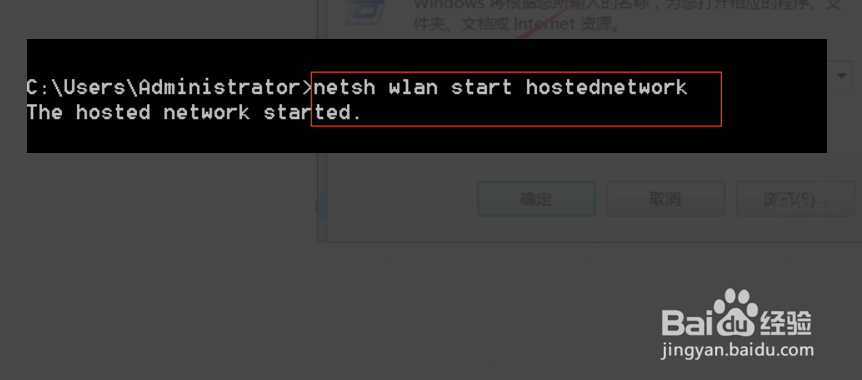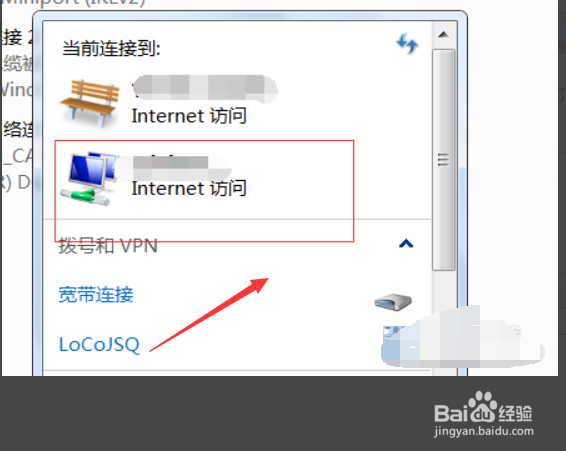1、首先,点击开始图标,点击【运行】。

2、在运行框里输入“cmd”。
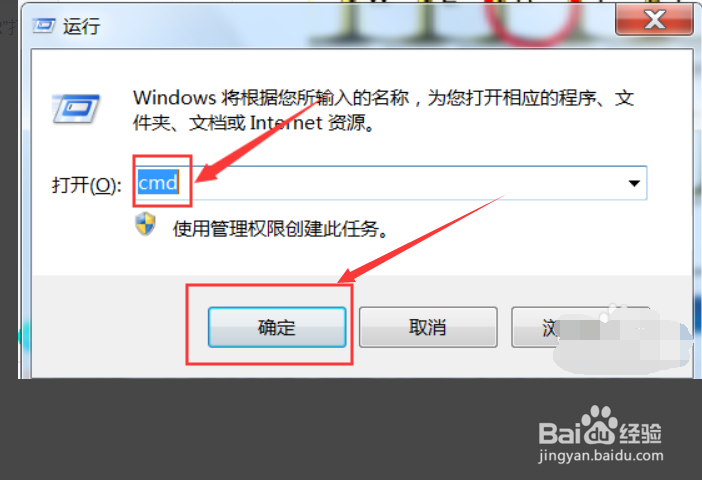
3、然后在命令行中输入“netsh wlan set hostednetwork mode=allow ssid=无线网络名 key=无线网络密码(长度不少于8位);按回车即可。

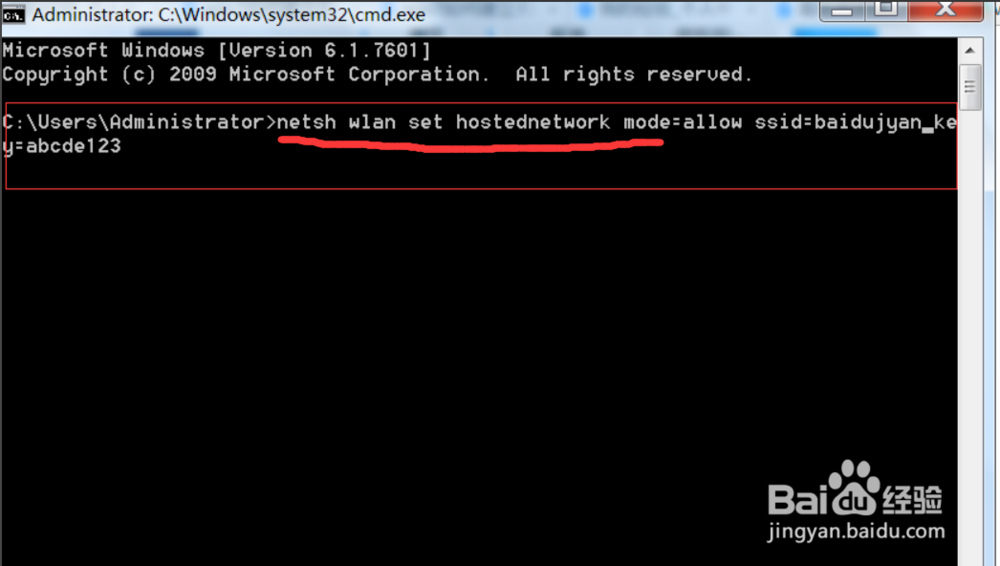
4、鼠标右键点击桌面上的网络图标,再点击“打开网络和共享中心”。
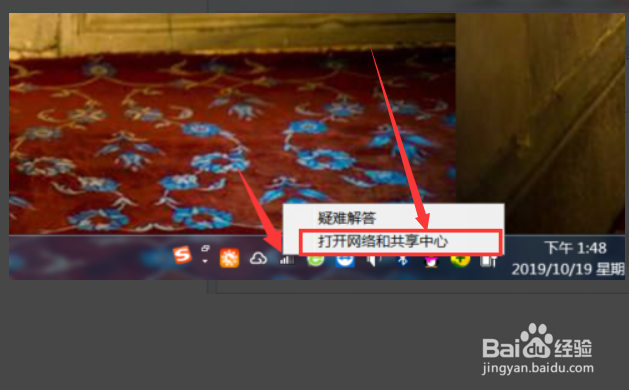
5、然后在打开的窗口中点击“更改适配设置”。
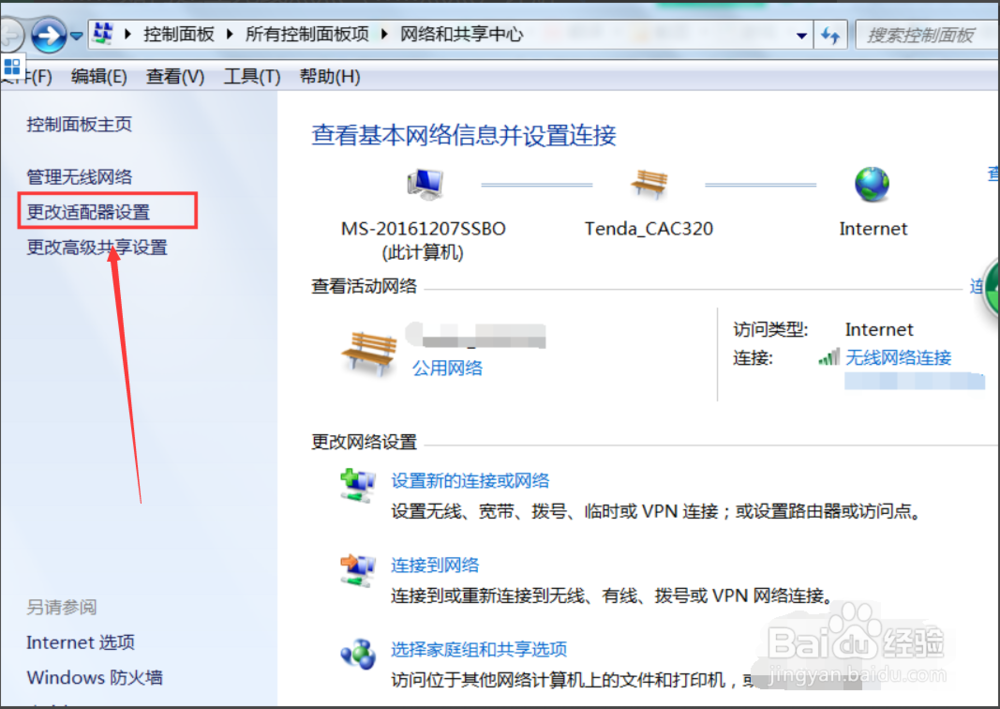
6、选择电脑无线连接网络,右键点击“属性”,在属性窗口中点击“共享”,在列表中选择新建的无线网络名即可。
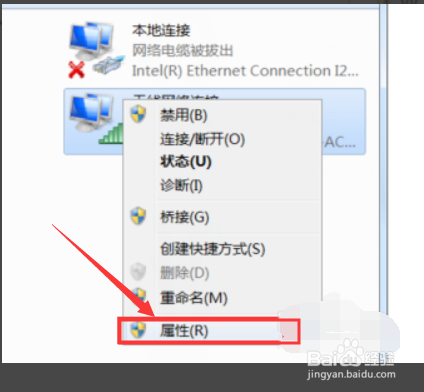
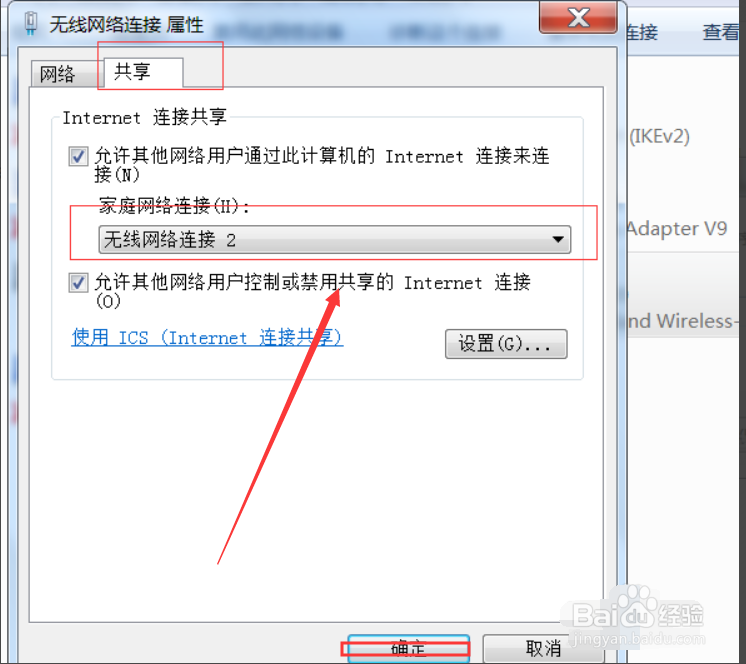
7、最后在命令窗口中输入“netsh 嘛术铹砾wlan start hostednetwork”,按回车即可,Windows7中的WiFi热点设置成功。